Free System Traces Cleaner这款软件是一款可以清理系统的软件,能够通过系统垃圾、浏览器缓存和应用缓存三个方面来进行清理,并且用户可以自己选择想要清理的一些选项。相信有很多用户都是会需要用到这些清理功能的,只是不知道具体要如何操作这款软件来完成清理操作。那么在接下来的教程中小编就跟大家分享一下Free System Traces Cleaner这款软件清理系统的具体操作方法吧,感兴趣的朋友不妨一起来看看这篇方法教程,希望小编分享的教程能够对大家有所帮助。
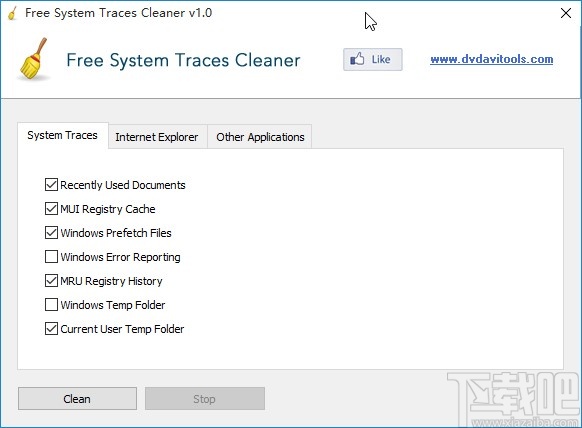
1.首先第一步我们打开软件之后,在软件界面中找到System Traces这个模块,然后点击进入到其中,可以看到有一些清理选项。

2.接下来根据自己的需求勾选这些想要清理的选项之后,在界面下方点击Clean这个清理按钮即可开始清理。
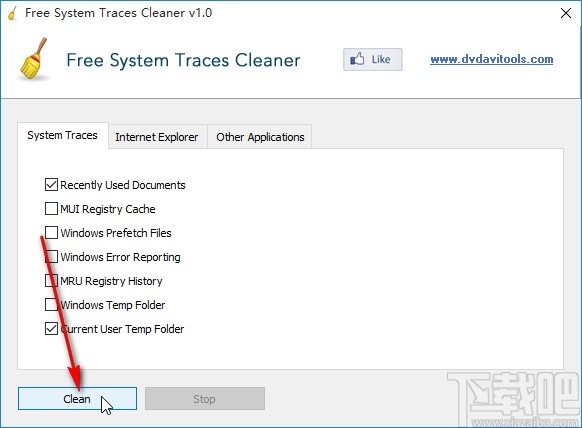
3.然后下一步我们找到Internet Explorer这个选项模块,表示对浏览器的一些隐私数据进行清理,同样的可以选择清理的选项。

4.勾选清理选项之后,点击下方的Clean按钮即可开始清理,如下图中所示,开始清理之后等待一会就可以看到清理完成的提示了。
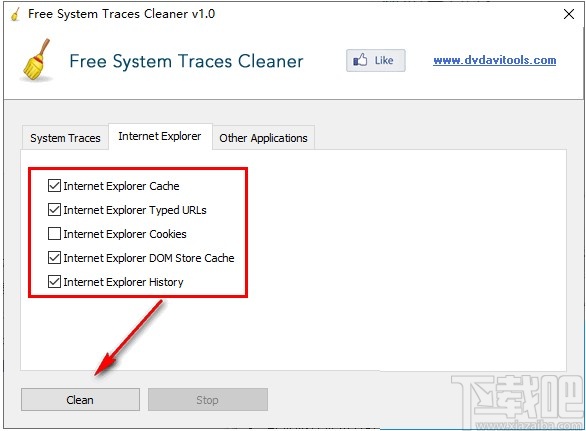
5.最后还有一个Other Applications这个其他应用选项,可以选择清理电脑中的其他应用缓存数据,有很多的使用历史记录选项可以勾选。
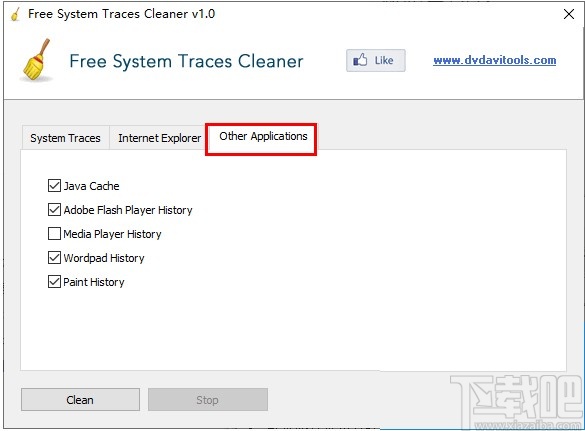
6.勾选好自己想要清理的这些数据之后,我们点击界面下方的这个Clean清理按钮之后就可以开始清理了,等待操作完成即可。

以上就是小编今天跟大家分享的使用Free System Traces Cleaner这款软件的时候清理系统的具体操作方法,感兴趣的朋友不妨一起来看看这篇方法教程,希望能够帮到大家。


